Apple Vision Pro をオン、オフ、または再起動する方法

このチュートリアルでは、Apple Vision Pro の電源をオンまたはオフにする方法を説明します。

Apple Vision Proをオンにする
外部バッテリー パックが Vision Pro に接続されていることを確認してください。これで、デバイスが自動的にオンになるはずです。表示されない場合は、Apple ロゴが前面ディスプレイに表示されるまで、上部のボタンを約 3 秒間押し続けます。
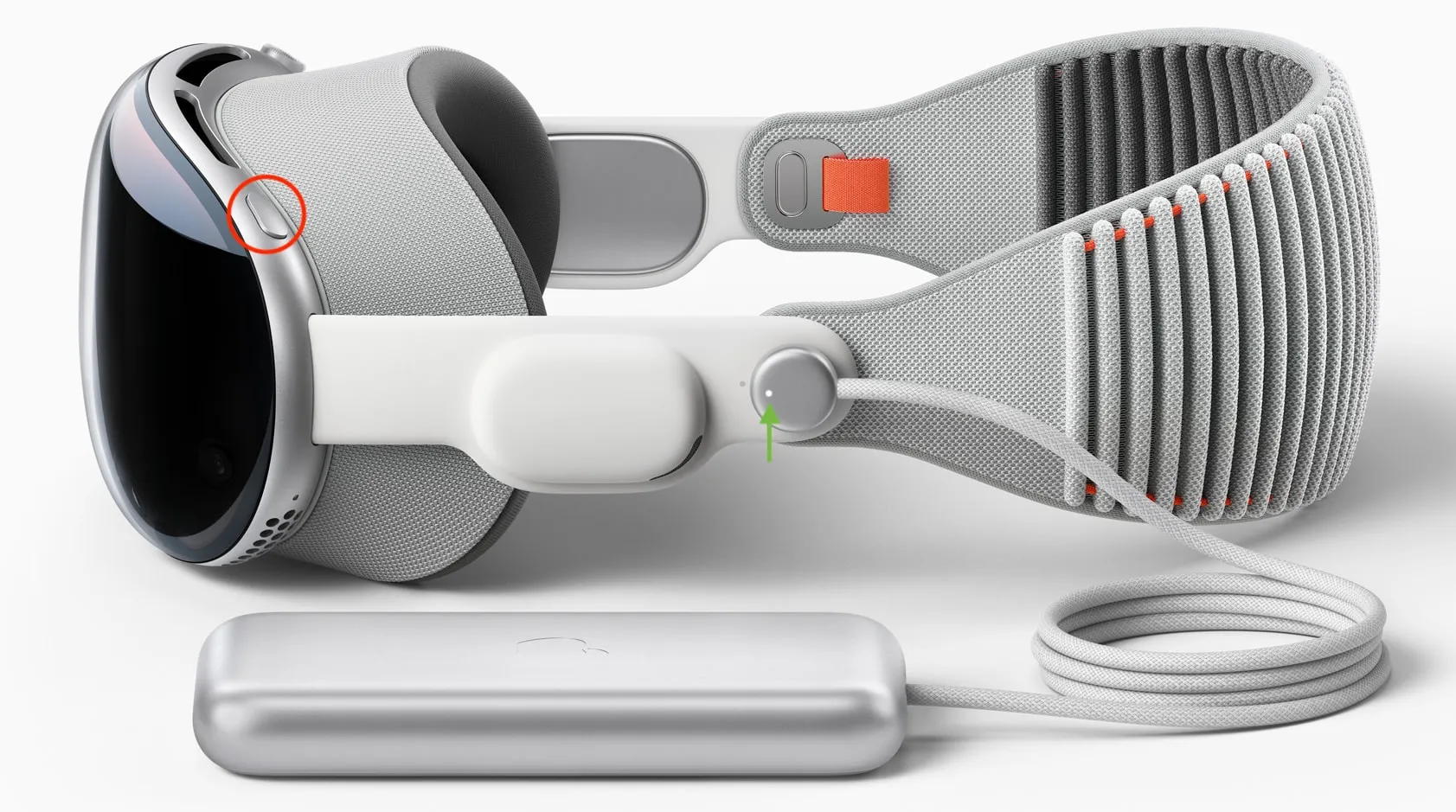
Apple Vision Pro の電源が完全にオンになるまでに約数秒かかります。それが完了するとトーンが聞こえ、空間コンピュータを使用する準備が整いました。
Apple Vision Proをオフにする
方法 1: Vision Pro設定アプリに移動し、[一般]を選択し、 [シャットダウン]オプションを選択します。スライドして電源をオフにします。デバイスの電源がオフになると、画面が完全に暗くなり、顔から外すことができます。
方法 2:トップボタンと Digital Crown を同時に押し続けます。2 秒後、[アプリケーションを強制終了] オプションが表示されます。電源ボタン スライダーが表示されるまで、両方のボタンを押し続けます。次に、スライダーをドラッグして Apple Vision Pro をオフにします。

方法 3:最後の方法は、バッテリー電源ケーブルを取り外すことです。これはお勧めしません。これにより突然シャットダウンが発生し、有害な合併症が発生する可能性があります。したがって、この方法は使用しないでください。代わりに、Vision Pro が応答しない場合は、強制的に再起動する方法を学びましょう。
Apple Vision Proを再起動します
デバイスの再起動とは、デバイスの電源を切り、しばらく待ってから再び電源を入れることを意味します。
Apple Vision Pro のオンとオフを切り替える方法についてはすでに説明しました。したがって、再起動したい場合は、上記の方法のいずれかを使用して電源を切り、しばらく待ってから再び電源を入れてください。
コメントを残す